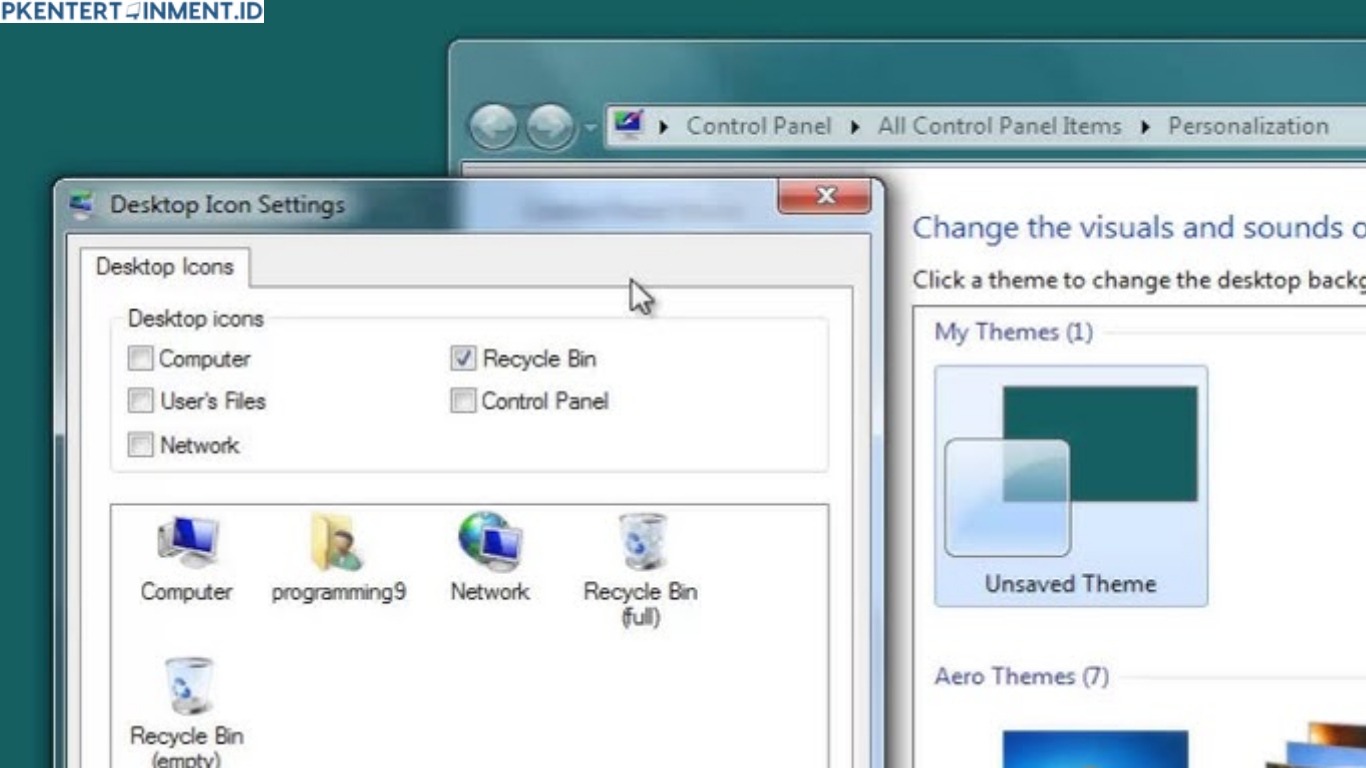Halo, kamu bosan dengan tampilan Recycle Bin di desktop Windows 7 yang itu-itu saja? Jangan khawatir! Kamu bisa mengganti icon Recycle Bin dengan desain yang lebih keren dan sesuai dengan selera kamu. Dalam artikel ini, kita bakal bahas cara mengganti icon Recycle Bin di Windows 7 dengan mudah dan cepat.
Jadi, kalau kamu pengen tampilan desktop yang lebih personal dan nggak monoton, yuk simak tutorial lengkapnya di bawah ini!
Daftar Isi Artikel
Kenapa Harus Mengganti Icon Recycle Bin?
Sebelum masuk ke langkah-langkahnya, kita bahas dulu nih, kenapa sih kamu perlu mengganti icon Recycle Bin?
- Biar nggak bosen – Icon default Windows 7 itu gitu-gitu aja, dengan mengubahnya, tampilan desktop jadi lebih fresh.
- Biar lebih estetik – Kamu bisa menyesuaikan icon dengan tema desktop yang kamu pakai.
- Personalisasi – Dengan mengganti icon, komputer kamu bisa lebih mencerminkan gaya pribadi kamu.
Kalau udah paham alasan pentingnya, sekarang kita langsung masuk ke tutorialnya!
Cara Mengganti Icon Recycle Bin di Windows 7
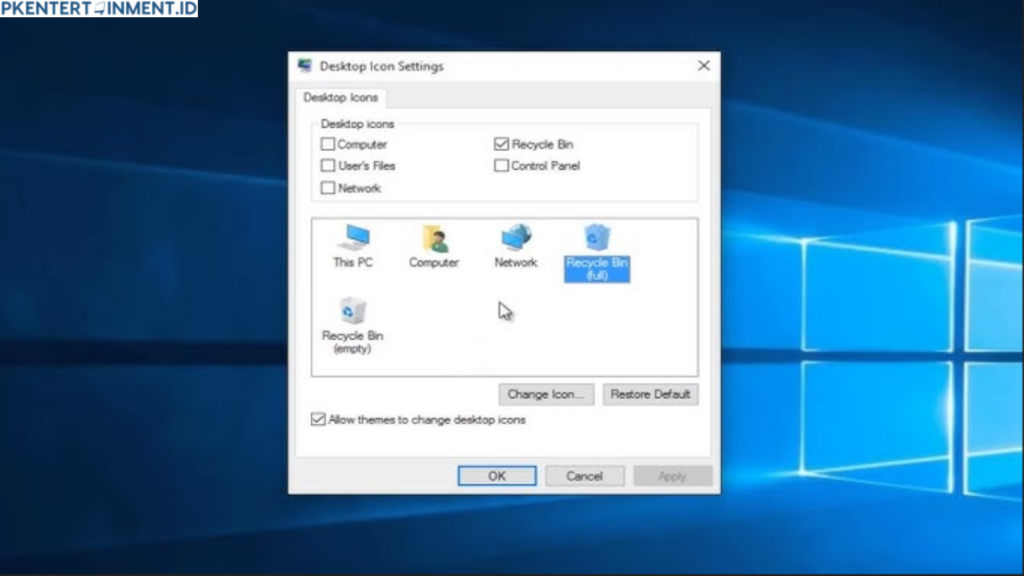
Mengganti icon Recycle Bin di Windows 7 itu sebenarnya gampang banget. Dengan beberapa langkah sederhana, kamu bisa mengubah tampilan desktop kamu menjadi lebih menarik. Nah, berikut ini adalah tutorial lengkapnya!
1. Siapkan Icon Baru yang Akan Digunakan
Sebelum mulai, pastikan kamu sudah punya file icon yang akan digunakan. Windows hanya mendukung format .ico, jadi kalau kamu punya gambar PNG atau JPG, kamu bisa mengonversinya ke format ICO menggunakan situs online seperti convertico.com atau aplikasi seperti IcoFX.